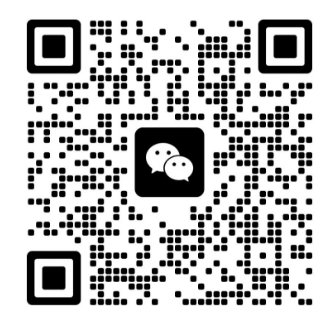如何清洁笔记本电脑风扇并在CPU和GPU上涂抹散热膏
关于如何清洁笔记本电脑风扇并在CPU和GPU上应用导热膏使用散热膏的用户案例
用户表示几周前遇到了Flash播放器的问题,导致其笔记本电脑由于过热而关闭,因为CPU使用率达到更高水平。
搜索发现这是因为电脑CPU过热出现的问题,所以为了将笔记本电脑平均温度降低了10-15°C,降至45-50°C的舒适水平。主要做了以下事情打开笔记本电脑,清理出进气口,风扇和散热器,然后在CPU和GPU上涂上导热膏。
虽然使用导热膏是一个非常简单的过程,但应该正确完成,否则您将无法获得所需的更佳冷却效果。
第 1 步:您需要什么
1) 选择合适的导热硅脂(选择散热膏的方法我们也在之前的文章中分享过)
2)清洁材料,如用异丙醇阻尼的棉签/球。70%的解决方案就足够了,但百分比越高越好。
3)其他重要材料,如用于打开笔记本电脑的十字/平头螺丝刀。防静电清洁湿巾也特别有用。
4)用于涂抹导热膏的刮刀。

第二步:拧下笔记本电脑的后盖

第三步:卸下CPU风扇和散热器。

在此之后,您可以继续清洁CPU风扇。只需将潮湿的棉签插入风扇之间即可清除灰尘。继续,直到一切都无尘。
第五步: 您还需要清洁应用于CPU的旧导热硅脂。
第六步:清洁完成后。将导热硅脂涂在 CPU 和 GPU 上方。

第七步:使用任何塑料卡涂抹,或者您可以使用手指,只需确保在使用时戴上乳胶手套即可。

第八步:确保均匀地涂抹了导热硅脂,并确保在导热硅脂涂布过程中没有遗漏任何间隙。
重新启动笔记本电脑并打开一个程序,该程序使用SpeedFan等硬件监视芯片监视计算机中的电压,风扇速度和温度。
这个过程将我的笔记本电脑平均温度降低了10-15°C,降至45-50°C的舒适水平。
 EN
EN



.png) 搜索
搜索

 >
>  返回列表
返回列表